Scrivere tutto maiuscolo su iPhone e iPad non è intuitivo come sembra. Ecco il modo per impostare il caps lock sulla tastiera dei dispositivi iOS.

Come si scrive tutto maiuscolo su iPhone o iPad in modo rapido?
Sembrerebbe una domanda di facile soluzione, ma la risposta non è così immediata come si potrebbe pensare.
Apple ha infatti preso sul serio la netiquette che impone di non scrivere messaggi e post tutti in maiuscolo su internet. Questa pratica, infatti, viene associata all’atto di urlare e a un tono di voce aggressivo. Capita però che ci sia effettivamente la necessità di scrivere una parola, un acronimo o una sigla tutta in maiuscolo.
In tal senso l’iPhone sembra non facilitare gli utenti, ma niente paura. L’operazione per poter iniziare a scrivere le parole in maiuscolo su dispositivi mobili Apple è tutt’altro che complicata.
iPhone: come scrivere tutto maiuscolo
Tutti sappiamo che per poter scrivere una lettera maiuscola da qualsiasi tastiera basterà premere la freccia verso l’alto (Shift) e la lettera interessata. Volendo scrivere una parola interamente in caratteri maiuscoli, però, su iPhone e iPad sarebbe necessario premere Shift per ogni lettera.
Infatti il Caps Lock, come viene definito su Windows, o il Blocco Maiuscole non è un’opzione di default sui dispositivi mobili Apple, ma la sua presenza è comunque prevista e facilmente attivabile.
Andando nelle Impostazioni e poi in Generale, basterà scorrere per trovare Tastiera. Qui sarà necessario attivare Blocco Maiuscole e si potrà tornare indietro.
Da ora in poi utilizzando la tastiera su qualunque app sarà possibile premere il tasto Shift due volte per scrivere tutto in lettere maiuscole.
Per tornare ai caratteri minuscoli basterà premere la freccia dello Shift un’altra volta.
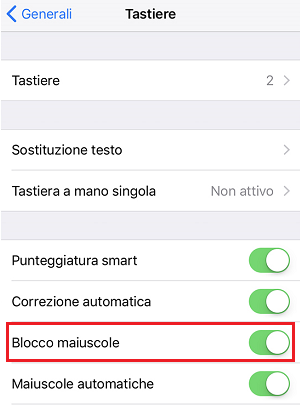
Riconoscere quando l’opzione Blocco Maiuscole è attivata sarà facile, perché il tasto sulla tastiera sarà bianco.
Tutto maiuscolo con QuickType
C’è un altro metodo legato alla trasformazione di parole da minuscole a maiuscole (o viceversa) legato a QuickType: se la feature è disponibile e attivata, infatti, permette di selezionare le parole con il doppio tap e poi di premere lo shift per vedere tra i suggerimenti la versione con la sola iniziale o tutte le lettere maiuscole.
È possibile anche effettuare il processo inverso con una parola tutta a lettere maiuscole: basterà selezionarla per trasformarla senza doverla riscrivere.
Questa funzione è utile soprattutto in caso di rilettura o per esempio quando si compilano testi più lunghi come le email.
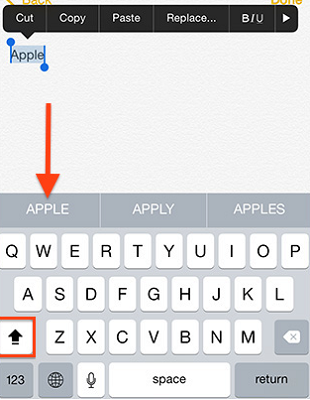
È importante comunque ricordare la netiquette e limitare l’uso delle maiuscole, soprattutto nel lavoro. Per quanto riguarda i commenti online, il solo maiuscolo è sconsigliato e addirittura proibito su alcuni forum, quindi bisognerà usarlo con cura per non dare un’impressione sbagliata di sé.
Se digitare è troppo noioso o si hanno le mani occupate, inoltre, è sempre possibile ricorrere alla dettatura. In questo caso basterà usare il comando vocale Tutto maiuscolo prima delle parole che ne hanno necessità.
Leggi anche Gboard: 5 buoni motivi per scaricare la tastiera Google sull’iPhone
© RIPRODUZIONE RISERVATA





